reklama
Už jste někdy byli v procesu stahování velkého souboru v Chromu, pak se náhle a bez varování, váš internet odpojí nebo počítač zablokuje a jste nuceni restartovat? Stahování by také mohlo být přerušeno náhodným vyjmutím elektrického napájecího kabelu ze zásuvky nebo výpadkem napájení ve vaší oblasti.
Když konečně uvedete počítač do provozu a znovu spustíte, můžete si agonicky uvědomit, že váš postup stahování zmizel a musíte restartovat.
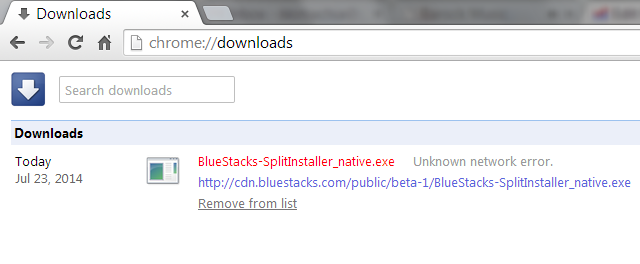
Pokud k tomu dojde několikrát, dokončení jednoduchého stahování může trvat věk. Pokud máte omezený plán šířky pásma nebo svůj dopravce škrtí vaše data Zpomaluje váš dopravce vaše neomezené datové připojení? Jak se vyhnout Throttling datPokud se chystáte na neomezený plán, který se škrtí, jakmile překročíte určité limity nebo máte datový limit, jak většina lidí dělá, tento článek nabízí rady, jak zmírnit bolest. Přečtěte si více po překročení limitu spravedlivého použití mohou být důsledky přerušeného stahování nákladné.
Bohužel, na rozdíl od Firefoxu a Internet Exploreru, které vám umožňují snadno obnovit přerušené stahování, je to jedna z oblastí, kterou Chrome nešťastně selže. Pokud jste uživatelem prohlížeče Chrome, který by vám mohl pomoci, byste měli následující řešení pomoci zabránit restartování velkého stahování. Vezměte na vědomí, že jsem to testoval ve Windows 7.
Tato šikovná aplikace je zdarma a je součástí projektu GNU. Jeho primárním účelem je načíst obsah z webových serverů. Název je kombinací slov „World Wide Web“ a „Get“. Stáhněte si program a nainstalujte ho do počítače. Neinstalujte jej do výchozí složky programů. Vyberte jiné umístění instalace, protože budete muset zkopírovat neúspěšný soubor ke stažení do stejného umístění jako spustitelný soubor Wgetu.
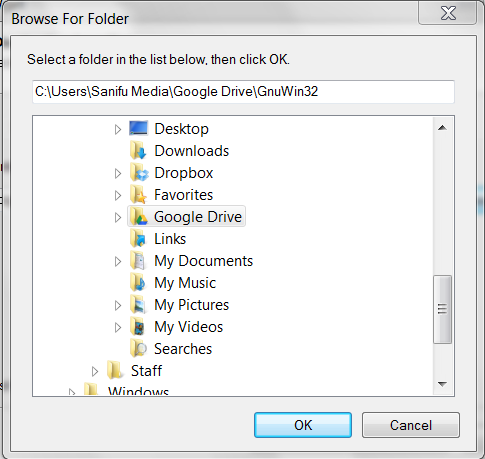
Vyhledejte nepotvrzený soubor ke stažení a vložte jej do stejného umístění jako spustitelný soubor Wget. Podívejte se do Disk Google> GnuWin32> Koš složku.
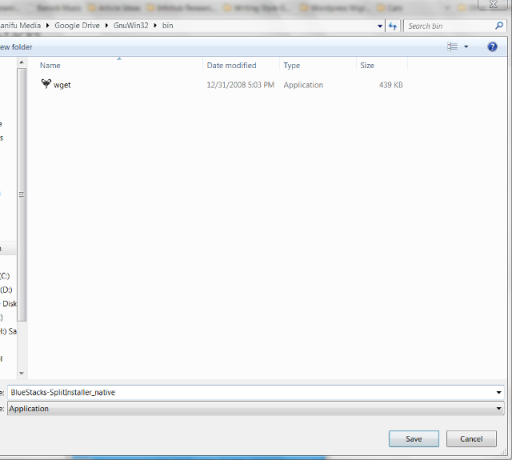
Přejmenujte jej odstraněním přípony „.crdownload“, jak je ukázáno níže. Klikněte na Ano v oznámení, které se objeví.
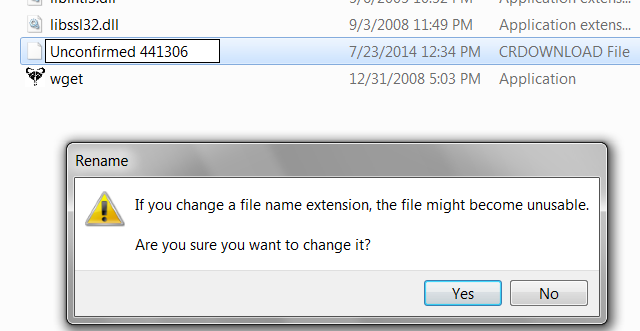
Poté ve složce umístění stahování stiskněte a podržte klávesu Shift, klepněte pravým tlačítkem a vyberte Otevřete zde příkazové okno.
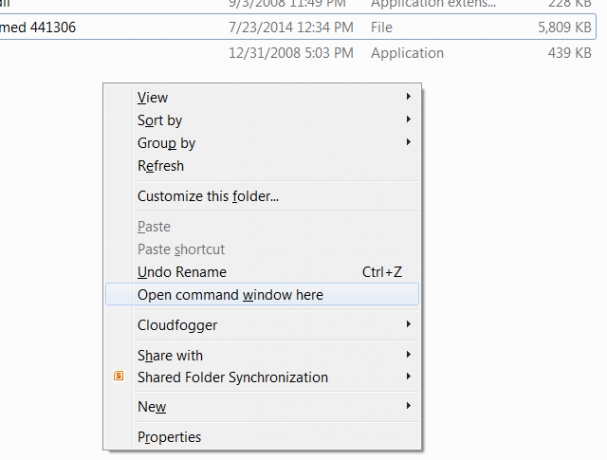
Mělo by se spustit příkazové okno. Zadejte následující příkaz wget -c [URL], kde [URL] je odkaz ke stažení a stiskněte Vstoupit. Odkaz ke stažení naleznete na své stránce ke stažení v prohlížeči Chrome pomocí zkratky Ctrl + J.

Před přerušením si všimnete, že stahování pokračuje tam, kde bylo zastaveno. Po dokončení stahování se příkazové okno zavře. Ověřte, zda byl soubor stažen kontrolou umístění stahování.
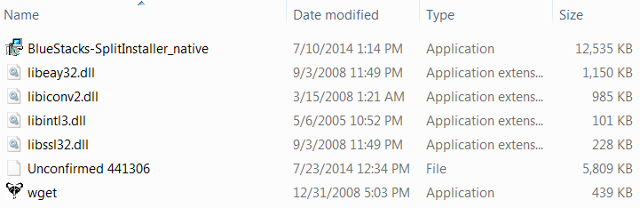
Můžete to udělat s rozšířením nebo aplikací?
Bohužel neexistuje správce stahování Chrome, který obnovuje přerušené stahování stejným způsobem jako doplněk Firefox, jako je například DownThemAll 7 rozšíření Firefox uživatelé milují, že žádný jiný prohlížeč nemáRozšíření nejsou vždy podporována ve všech prohlížečích. Podívejte se na tato milovaná rozšíření pouze pro Firefox, která jsou natolik užitečná, že se můžete nechat odklonit od jakéhokoli jiného prohlížeče, který aktuálně používáte. Přečtěte si více je schopen to udělat. Vyzkoušel jsem několik populárních správců stahování Chrome a všichni se nepodařili stáhnout stahování v okamžiku, kdy bylo přerušeno. Jedinou dostupnou možností bylo restartování stahování. Chrome tuto funkci zatím nemá, ale doufáme, že vývojáři tuto funkci zahrnou do příští verze. To je ještě jedna věc Chrome vám to nedovolí Svoboda Firefoxu! Chrome nedovoluje uživatelům čtyři věciMyslíte si, že Chrome dokáže všechno? Zamyslete se znovu. Zde jsou čtyři věci, které uživatelé prohlížeče Firefox mohou snadno dělat, což v podstatě nemohou uživatelé prohlížeče Chrome. Přečtěte si více , že Firefox.
Experimentální funkce
Tady je Experimentální funkce prohlížeče Chrome Používáte Google Chrome? Zde je návod, jak dosáhnout pod kapotou a přizpůsobit zvláštní nastaveníChrome je jednou z mých oblíbených produktů Google. Google dostal několik základních, základních principů přímo ve svém designu, a místo toho, aby se nadýmal v průběhu času jako většina softwaru, Chrome zůstal svelte, bezpečný a velmi ... Přečtěte si více to by mělo umožnit obnovení stahování, i když se mi to nepodařilo v systému Windows 7 fungovat. K funkci lze přistupovat zadáním „Chrome: // flags“ na panelu URL. Tím se dostanete k experimentálním funkcím prohlížeče Chrome. Přejděte dolů a hledejte Povolit obnovení stahování a Clízat Umožnit.
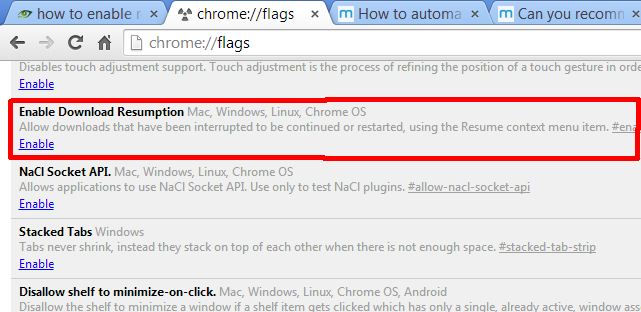
Pokud to funguje, měla by se zobrazit nová položka kontextového menu označená Životopis kliknutím pravým tlačítkem myši na soubor na stránce pro stahování Chrome. Jak jsem však řekl, jedná se o experimentální funkci a vývojáři neposkytují žádné záruky, zda funguje. Podle mého nejlepšího vědomí, že ve Windows 7 nefunguje a tyto informace sem zahrnuji pouze ve prospěch uživatelů počítačů Mac, Linux a Chrome OS, kteří mohou mít s touto funkcí větší štěstí.
Jak obnovíte stahování?
A konečně, pokud potřebujete stáhnout opravdu velký soubor, v tuto chvíli je nejlepší používat Firefox, pokud je vaše připojení k internetu choppy. Případně byste mohli online vyhledat torrent verzi souboru a stáhnout jej pomocí klienta Bit Torrent, jako je uTorrent. To určitě přidává twist k Opera Vs Firefox Vs Opera Války prohlížeče: Firefox vs. Chrome vs. Opera, definitivní měřítkoPokud byste si mohli vybrat pouze jeden prohlížeč, který by to byl? Který je nejlepší: Firefox, Chrome nebo Opera? Ukážeme vám. Přečtěte si více rozprava.
Už jste někdy museli v prohlížeči Chrome obnovit přerušené stahování? Jak jsi to šel? Sdílejte své postřehy a návrhy v komentářích níže.
Kihara je spisovatelka a konzultantka digitálních médií. Má velkou vášeň pro technologii. Spojte se s ním přes Twitter @kiharakimachia